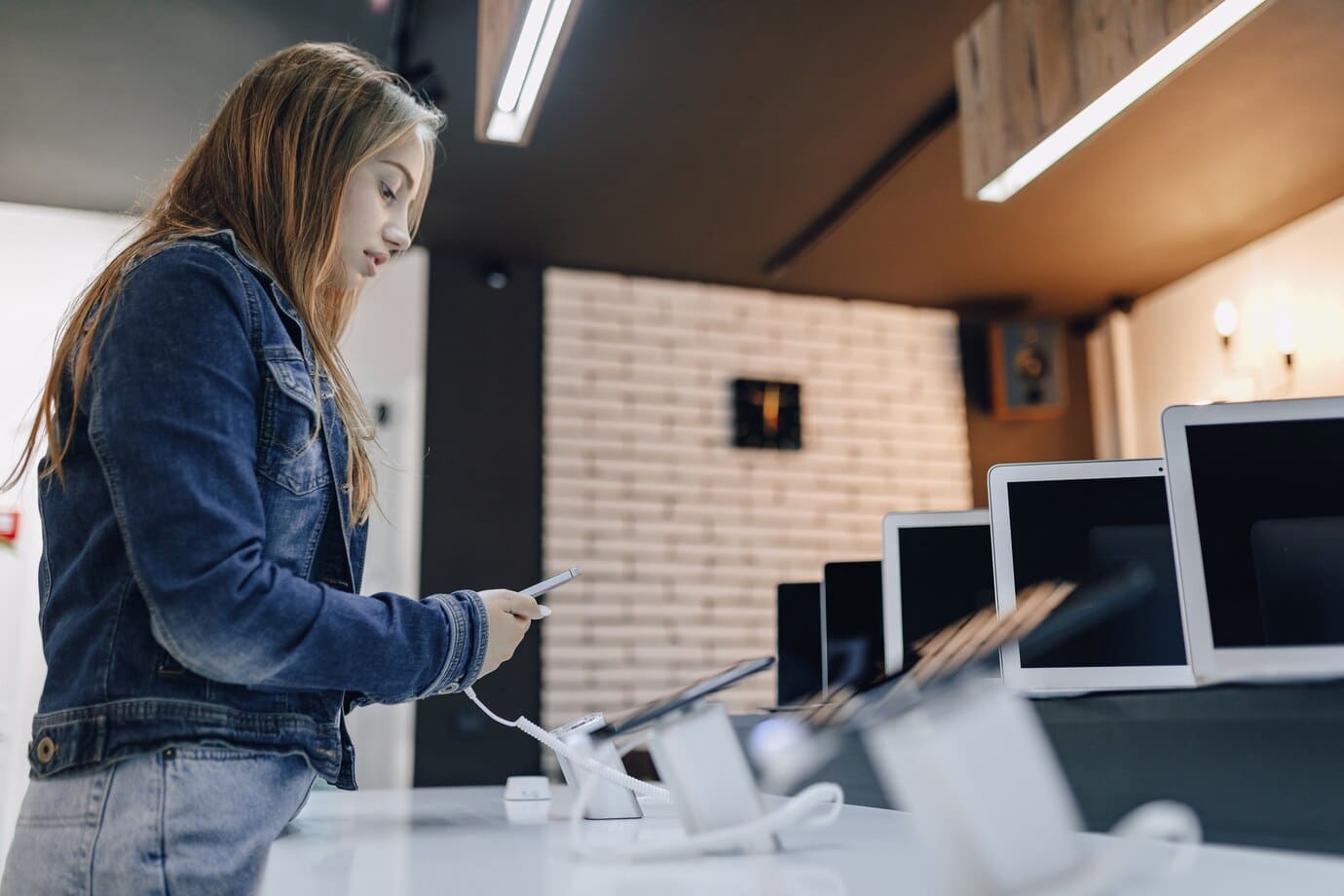В процессе работы любой сложной системы могут возникать ситуации, требующие немедленного внимания. Операционная система, обеспечивающая взаимодействие между аппаратным и программным обеспечением, не исключение. Когда происходит сбой, способный нарушить стабильность всей системы, пользователь сталкивается с неприятным экраном, свидетельствующим о серьезной проблеме.
Понимание причины таких сбоев и их последствий является ключевым моментом для любого пользователя, стремящегося обеспечить бесперебойную работу своего компьютера. В этом разделе мы рассмотрим, как можно получить доступ к детальной информации о критических событиях, которые приводят к непредвиденным остановкам системы. Знание этой информации позволит не только диагностировать проблему, но и предпринять шаги по её устранению.
Важно отметить, что каждое критическое событие сопровождается уникальным кодом и сообщением, которые могут быть использованы для поиска решения в интернете. Мы рассмотрим, как эти данные могут быть извлечены и интерпретированы, чтобы помочь в восстановлении работоспособности системы. Не забывайте, что правильное понимание и использование этих инструментов может значительно сократить время на устранение неполадок и предотвратить возможные будущие сбои.
Анализ журналов Windows для диагностики ошибок
Система регистрации событий в операционной системе позволяет отслеживать различные аспекты её работы. Эти данные могут стать ключом к пониманию причин сбоев и нестабильности. Анализ журналов помогает выявить проблемные области и предпринять меры для их устранения.
Основные журналы для исследования
- Системный журнал: Содержит информацию о работе оборудования и системных службах. Здесь можно найти записи о сбоях драйверов и других критических событиях.
- Журнал приложений: Регистрирует события, связанные с работой программ. Помогает определить, какое приложение вызвало сбой.
- Журнал безопасности: Отслеживает действия, связанные с безопасностью системы. Может указывать на попытки несанкционированного доступа или другие угрозы.
Шаги для анализа журналов
- Открыть Просмотр событий: В меню «Пуск» найдите и откройте «Просмотр событий».
- Выбрать нужный журнал: В левой панели выберите один из основных журналов (Системный, Приложений, Безопасности).
- Фильтрация событий: Используйте фильтры для выделения критических событий, таких как ошибки и предупреждения.
- Анализ записей: Изучите детали каждого события. Обратите внимание на время возникновения, источник и описание проблемы.
- Идентификация причины: Сопоставьте события с известными проблемами или обновлениями системы. Это поможет определить источник сбоя.
Правильное использование журналов системы может значительно упростить процесс диагностики и устранения неполадок. Регулярный анализ этих данных помогает поддерживать стабильность и производительность операционной системы.
Использование встроенных инструментов для поиска причин критической ситуации
При возникновении критической ситуации в операционной системе, важно определить её источник для дальнейшего устранения. Встроенные инструменты операционной системы предоставляют мощные возможности для анализа и диагностики проблемы, позволяя пользователю получить подробную информацию о произошедшем.
Журнал событий – это первое место, куда стоит обратиться. В нём содержится история всех важных событий, произошедших в системе. Поиск по коду ошибки или ключевым словам может помочь выявить причину критической ситуации. Важно обратить внимание на события, отмеченные как ошибки или предупреждения, так как они часто указывают на проблемы, которые могли привести к критической ситуации.
Диспетчер задач также может предоставить ценную информацию. Если критическая ситуация возникает во время работы определённого приложения или процесса, его можно идентифицировать через диспетчер задач. Анализ использования ресурсов системы (процессор, память, диск) может помочь определить, какой компонент вызывает перегрузку и, как следствие, критическую ситуацию.
Ещё одним полезным инструментом является инструмент проверки диска. Он позволяет выявить и исправить ошибки на физическом уровне, которые могут привести к нестабильной работе системы. Регулярная проверка диска помогает предотвратить возникновение критических ситуаций, связанных с повреждением файловой системы.
Наконец, инструменты восстановления системы могут помочь вернуть систему в рабочее состояние, если критическая ситуация возникла в результате недавних изменений или обновлений. Восстановление до предыдущей точки восстановления может устранить проблему без необходимости полного переустановления операционной системы.